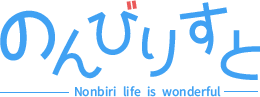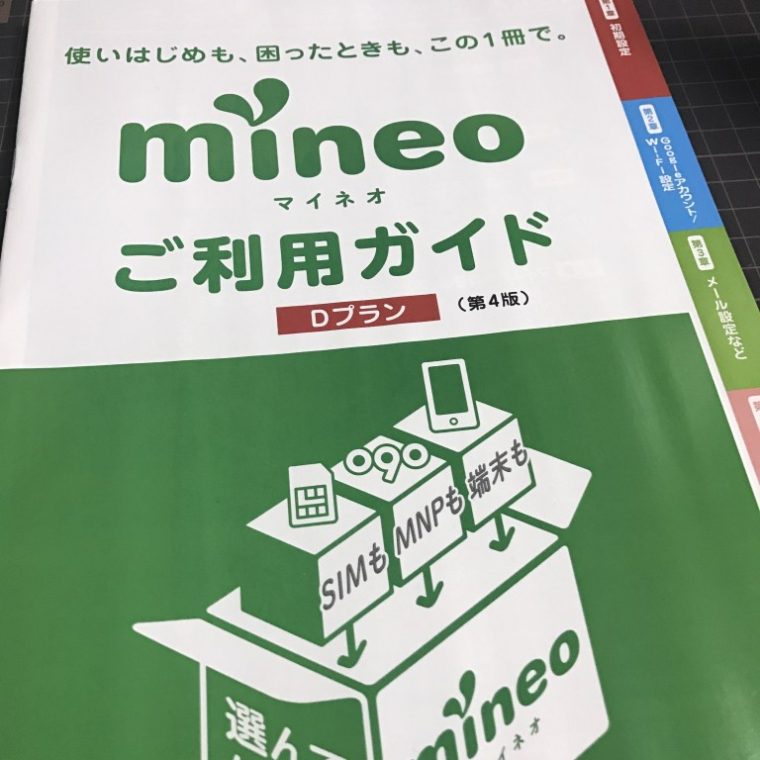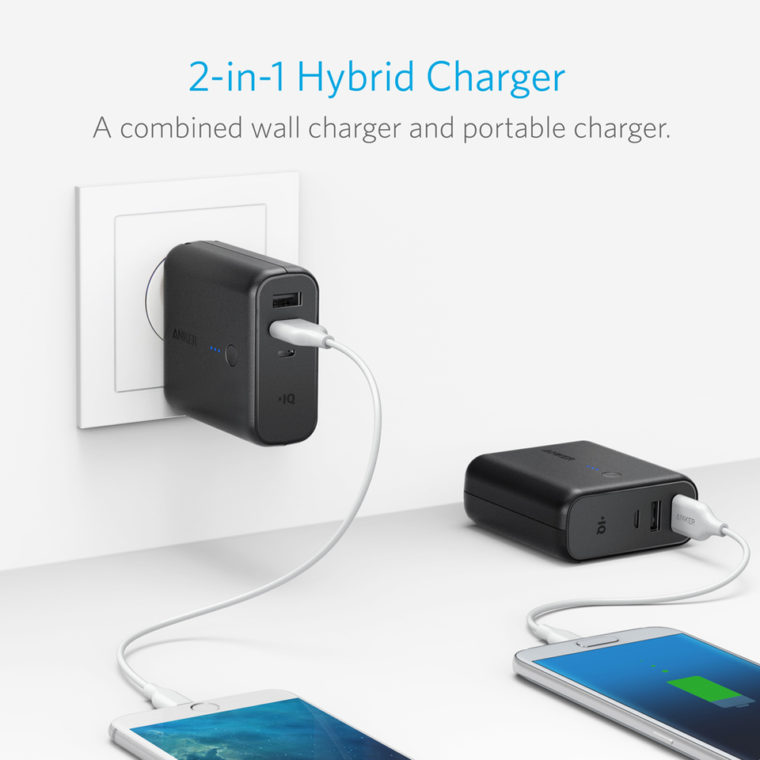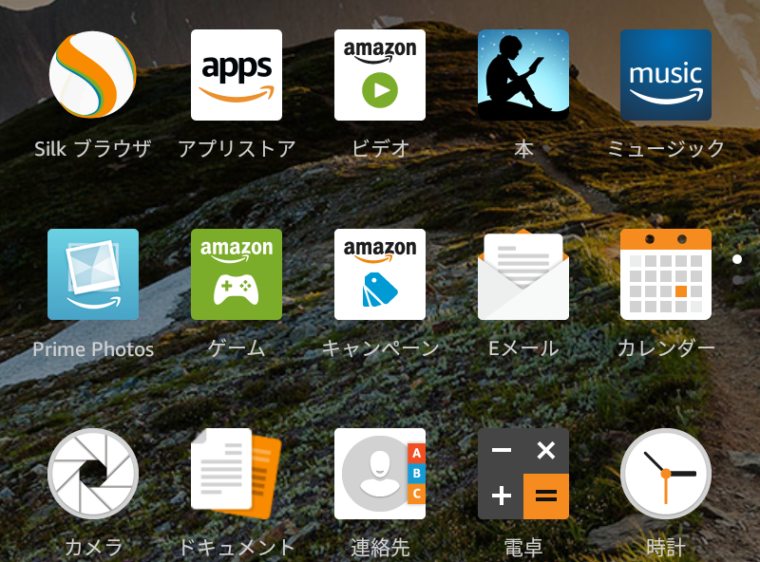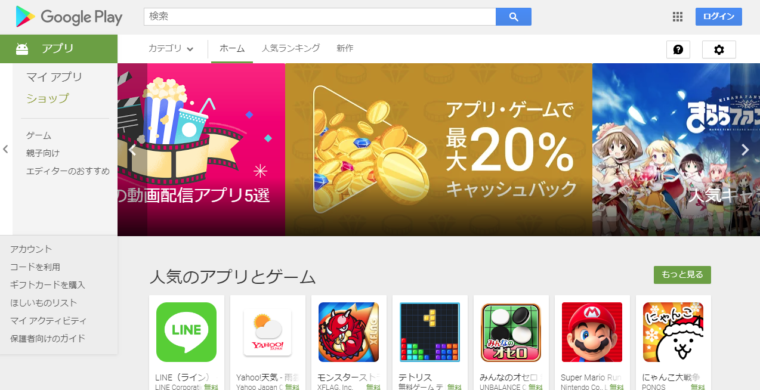
先日購入した「Fire HD 8」ですが、やはりAmazonアプリストアではアプリの数がかなり少なくて微妙な感じでした。
せっかく激安ながらもタブレットを購入したので、徹底的に使い倒したい!
ということで、「Fire HD 8」にGoogle Playをインストールしてみました。
いざ導入してみると意外なほど簡単にGoogle Playをインストールすることができたので、その手順を紹介したいと思います。
PCも不要なので誰でも簡単にできますぜ!
目次
Fire HD 8でGoogle Playをインストールする手順
まず「Fire HD 8」はしっかり用意していますよね?
ちなみに「Fire 7」や「Fire HD 10」などのFire OSが入ったタブレットなら、どれでもGoogle Playを新ストール可能なようです。
ES File Explorer File Managerをインストール
このアプリは別にダウンロードしなくてもGoogle Playをインストールできるのですが、あったほうが便利です。
事前にインストールしておきましょう。
ES File Explorer File Manager
不明ソースからのアプリをオン
Amazonアプリストア以外のアプリをインストールするには、この設定をオンにする必要があります。
設定↓
セキュリティ↓
不明ソースからのアプリをオンにする↓
警告が出ますがOKをタップ
Google Playをインストールしたらオフにしましょう。
apkファイルをダウンロードする
Google Playの本体とその他の動作に必要なファイルです。
Silkブラウザ(Fire HD 8標準搭載ブラウザ)でダウンロードします。
APKMirrorというサイトにて、ウイルスが入っていない安全確認済みのapkファイルが配布されています。よくわからないサイトでダウンロードするより圧倒的に安全です。
適切なバージョンを見つけてダウンロードすればOKです。
僕は下記のリンクからダウンロードしました↓
- Google Account Manager 5.1-1743759
- Google Services Framework 5.1-1743759
- Google Play Services 11.7.44 (240-173432861)
- Google Play Store 8.4.19
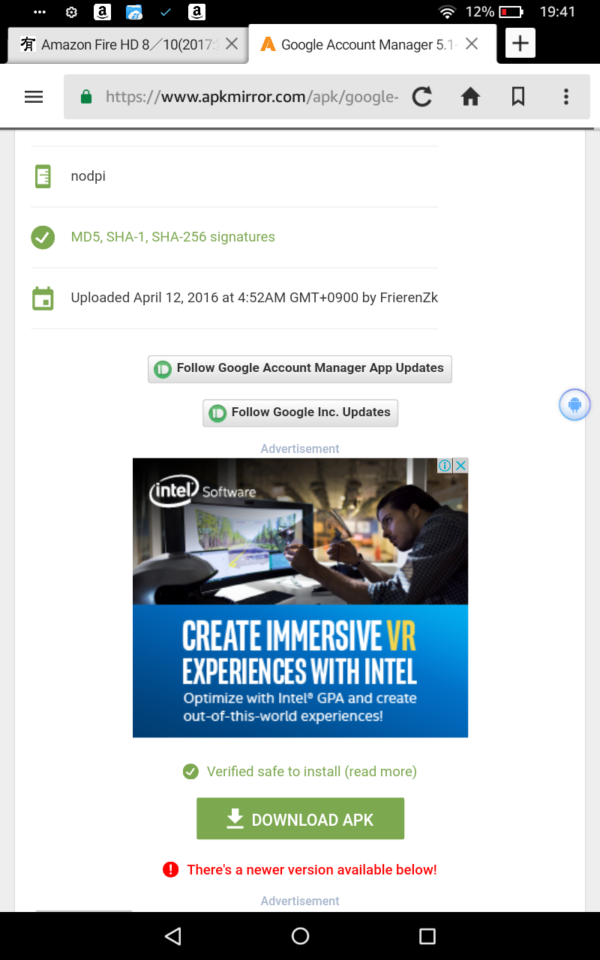
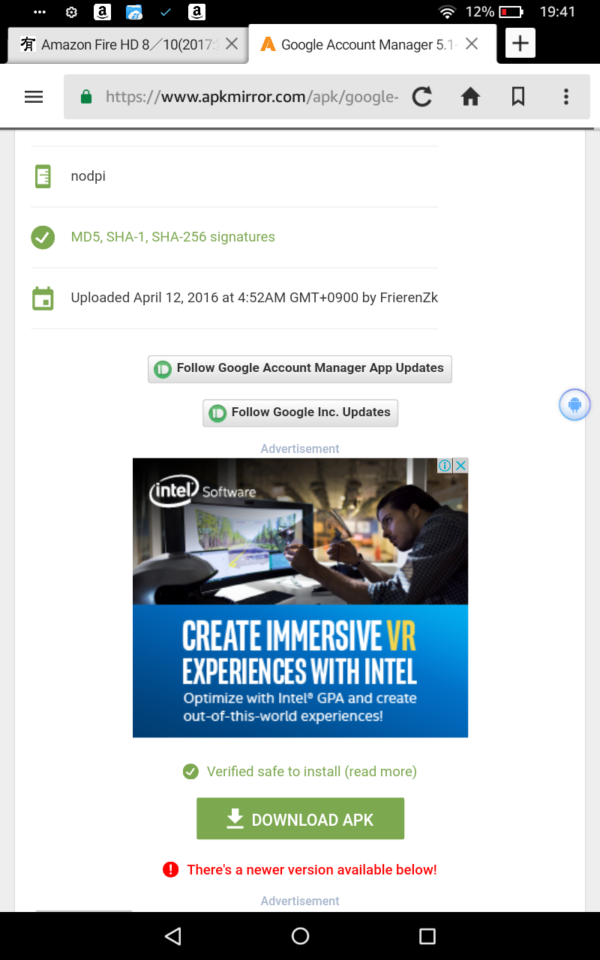
「DOWNLOAD APK」というボタンをタップしてファイルを保存すればOKです。
全部で4つありますので全てダウンロードしてください。
apkファイルを順番にインストール
実際にGoogle Playをインストールする作業に入ります。
- ES File Explorer File Managerを開く
- ダウンロードフォルダを開く
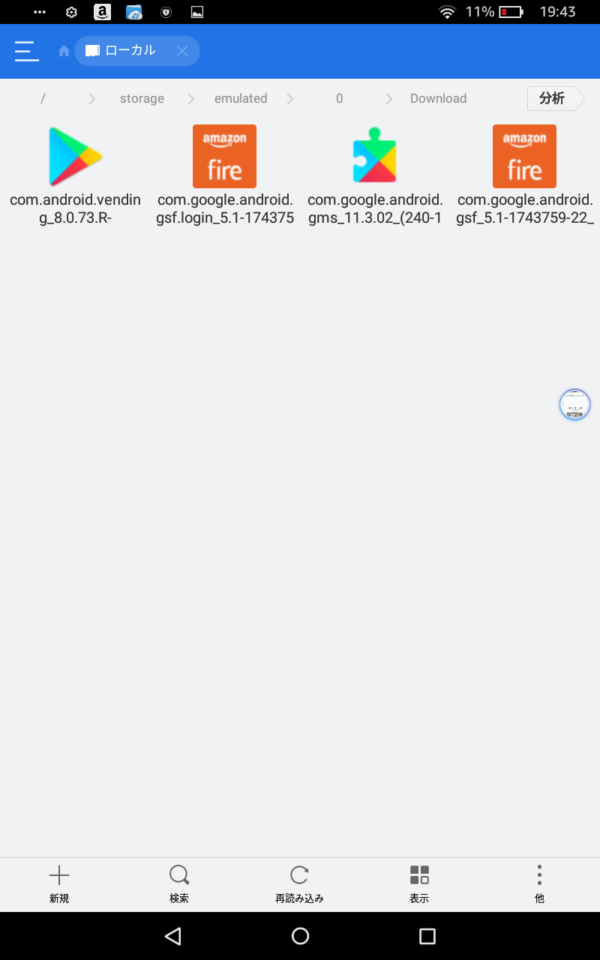
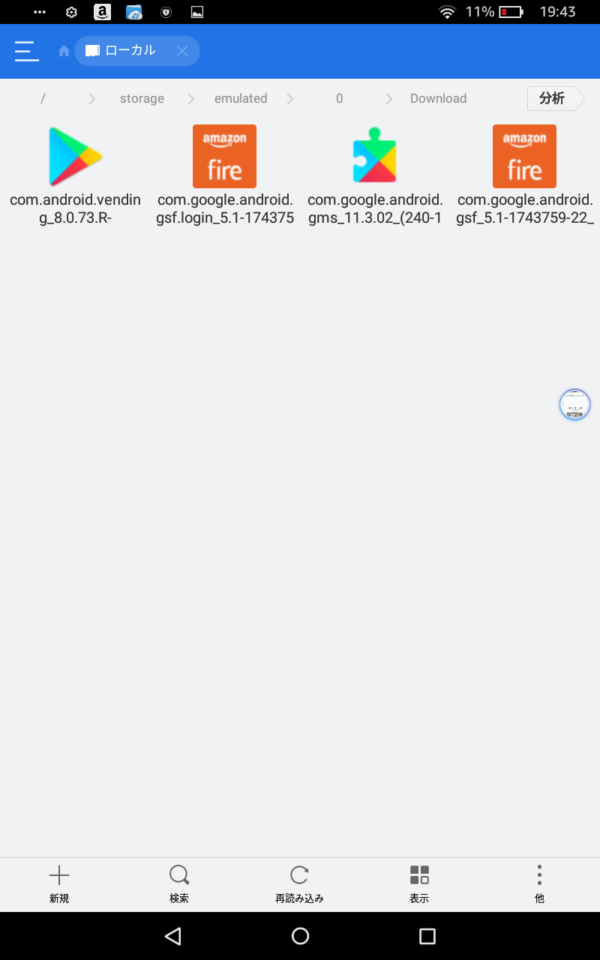
すると先ほどダウンロードした4つのファイルがあります。
これをインストールするのですが、必ず順番を守ってインストールしていきましょう。
順番を間違うと正しくインストールされませんので慎重に!
- com.google.android.gsf.login_xx.apk
- com.google.android.gsf_xx.apk
- com.google.android.gms_xx.apk
- com.android.vending_xx.apk
1~4の順番でインストールしたらGoogle Playのインストールは完了です。
ホーム画面に「Google Play」と「Google設定」のアイコンが確認できると思います。
Google Playの初期設定
Google PlayをタップするとGoogleアカウントとパスワードを入力する画面が出てきます。
アカウントを既に持っている方はそのままログインを。
持っていない方は「新しいアカウントを作成」からアカウントを作成し、ログインして下さい。
これで、作業は終わりです!お疲れ様!
実際にGoogle Playを導入してみて
アプリの選択肢が圧倒的に増えました!w(そりゃそうだ)
もちろん「Fire HD 8」の性能から、重いアプリ(3Dゲーム)などは厳しいですが、使用用途が増えるのはありがたいです。
ただ一つ問題が・・・
ストレージ容量が全然足りない!
いろいろアプリをインストールするならmicroSD必須ですよ。
動作確認できたアプリの一覧
- バンドリ!ガールズバンドパーティー!
- アズールレーン
- アナザーエデン
- ディズニー ツムツムランド
- abemaTV
- Dropbox
- どうぶつの森 ポケットキャンプ
随時追加していきます!
まとめ


ざっくりまとめると、「Fire HD 8」にGoogle Playをインストールするには4つのファイルをダウンロードしてインストールすればOK!(適当すぎ)
ただし、Google Playのインストールは自己責任で!!
Amazon側はこのような使い方を推奨していませんからね・・・
でも、Google Playをインストールすると「Fire HD 8」を活用する場が増えること間違いなしですよ!